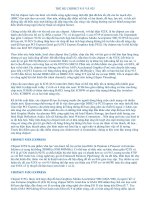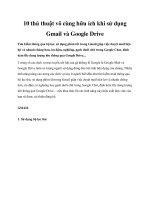sưu tầm 21 thủ thuật tin học trọn bộ vô cùng hữu ích - phần 1 (21)
Bạn đang xem bản rút gọn của tài liệu. Xem và tải ngay bản đầy đủ của tài liệu tại đây (1.09 MB, 29 trang )
Sưu Tầm Thủ Thuật
1
Mục Lục
Thiết Kế: Nguyễn Anh Tú
Sưu Tầm Thủ Thuật
2
TT Tiêu ðề Trang
1 Giải Thoát Home Page 3
2 Tự ñộng tải hình ảnh trên mạng với GoogleGrab 4
3 Phục hồi Message Archive của Yahoo Messenger 6
4 "Lính gác" cho Internet Explorer 8
5 Phần mềm tìm và download file MP3 10
6 Kiểm tra bảo mật với MBSA 2.0 12
7 POP3 Password Salvation 1.0 15
8 Quản lý Internet gia ñình bằng iNet Protector 17
9 OnlineLive 4.4 (OLL4.4) - trình phát TV và radio trực tuyến 20
10 Một phút thư giãn với Face On Body 2.1.3 21
11 Những phần mềm miễn phí hữu ích cho Windows 24
12 Tách họ và tên trong cùng một cột trên bảng tính Excel 28
Giải thoát Home Page
Sưu Tầm Thủ Thuật
3
Trong quá trình truy cập internet ñể tìm kiếm thông tin hay download tài liệu có rất nhiều máy
tính bị nhiễm các loại virus có chức năng thiết lập homepage của trình duyệt web ñến một
site lạ và không cho phép chúng ta thay ñổi thiết lập của chúng.
Ngoài ra, các loại virus này còn có thể làm mất Folder Option không cho phép bạn hiển thị
những tập tin có thuộc tính ẩn, và tệ hơn nữa là chúng còn có thể vô hiệu hóa chức năng
hiệu chỉnh registry ñể sữa chữa hệ thống
ðiều này chắc chắn gây ra rất nhiều khó chịu cho người sử dụng, vì vậy Công Ty Giải Pháp
An Toàn có viết một ñoạn chương trình nhỏ giúp các bạn "giải phóng homepage" của mình
và phục hồi các chức năng bị mất do virus gây ra. Các bạn có thể download chương trình tại
ñịa chỉ sau:
Sau khi download xong các bạn hãy chạy tập tin 365GPHP.exe (lưu ý là phải online khi chạy
365GPHP.exe), và kiểm tra lại hệ thống của mình. Dưới ñây là kết quả sau khi chạy chương
trình giải phóng homepage.
Nguyễn Trần Tường Vinh
Giám ðốc Công Ty Tin Học Giải Pháp An Toàn
Nguồn trích dẫn: quantrimang.com.vn
Sưu Tầm Thủ Thuật
4
Tự ñộng tải hình ảnh trên mạng với
GoogleGrab
Bạn muốn tìm kiếm ảnh của diễn viên hay người bạn yêu thích, và thật rắc rối khi bạn cứ
phải click save as từng cái ảnh ñể tải ảnh về, trong khi ảnh nào bạn cũng muốn tải. Phần
mềm Google Grab là một giải pháp rất hữu hiệu thay bạn làm công việc ñó.
Giao diện chính của
chương trình
GoogleGrab.
Với thiết kế vô cùng ñơn giản và dễ sử dụng, không cần cài ñặt chỉ cần click vào là có thể sử
dụng ñược ngay. Chương trình thực sự vô cùng hữu ích với các bạn hay thường xuyên tìm
kiếm ảnh trên mạng.
Hướng dẫn sử dụng :
Nhập thông tin vào 3 ô trống :
+ Search For : Nhập tên hình ( VD: Beckham )
+ Limit Dowloads : Giới hạn số hình tải về ( VD : 100 hình)
+ Image Preview :
- Chọn On : Nếu muốn xem trước hình ñang tải về.
- Chọn Off : Nếu muốn tải xong rồi mới xem.
Sau ñó click vào nút Search ñể bắt ñầu download
Sưu Tầm Thủ Thuật
5
ðể tạo ñiều kiện cho việc dễ dàng phân loại khi bạn nhấn vào nút tìm kiếm, chương trình sẽ
tự tạo một thư mục ( thư mục mới ñược tạo nằm trong cùng một thư mục với file chạy
GoogleGrab) với tên là chủ ñề bạn tìm kiếm. Ví dụ tôi gõ Beckham ñể tìm kiếm ảnh của cầu
thủ Beckham trên mạng thì trong thư mục chứa file chạy GoogleGrab sẽ ñược tạo thêm một
thư mục mới là Beckham và toàn bộ ảnh Beckham tìm kiếm ñược sẽ ñược lưu trong thư mục
này. (hình 2)
Chương trình tương thích với hệ ñiều hành Windows : 98/Me/2000/XP.
Các bạn có thể tải chương trình GoogleGrab tại ñịa chỉ :
Sưu Tầm Thủ Thuật
6
Phục hồi Message Archive của Yahoo
Messenger
Trong lúc sử dụng Yahoo Messenger, tôi vô tình xóa nội dung chat trong Message Archive.
Xin hãy chỉ giúp tôi cách khôi phục lại những nội dung mà tôi vừa xóa mất, tôi có thể tìm nó ở
ñâu trong máy tính của tôi ? (Jenny Nguyễn: )
Message Archive ñược lưu trong thư mục :\Program
Files\Yahoo!\Messenger\Profiles\\Archive\Messages\ trong ñó là thư mục có tên chính là
nickname của bạn trong yahoo. (Ví dụ, bạn có một hộp thư là thì
nickname của bạn chính là 12346).
Bên trong thư mục này còn một dãy các thư mục con có tên là nickname của các ñối tác
(contact) của bạn trong Yahoo. Trong các thư mục này mới chứa các tập tin có nội dung là
các ñoạn chat phân loại theo ngày. Các tập tin này ñược mã hoá ñể không ai khác có thể ñọc
ñược nội dung này ngoại trừ chính bạn.
Như vậy, nếu bạn là một người biết dùng máy tính, thì bạn ñã có thể tự mình phục hồi các
archive bị xoá bằng cách dùng chương trình phục hồi tập tin bị xoá.
Chúng tôi cũng xin ñề xuất một giải pháp cụ thể hơn cho tiến trình trên. Chương trình phục
hồi ñược sử dụng là Recover My Files 3.94.
Bước 1: Cài ñặt Recover My Files, lưu ý là cài lên một ổ ñĩa khác với ổ ñĩa cài Yahoo
Messenger, tránh việc các tập tin bị xoá bị ghi ñè.
Sưu Tầm Thủ Thuật
7
Bước 2: Dùng chương trình Recover My Files, tìm kiếm các tập tin bị xoá trong. Nếu bạn vừa mới lỡ
tay xoá thì chỉ cần dùng chế ñộ Fast Files Search là ñược. Bạn có thể xem chi tiết về mỗi chế ñộ trong
cửa sổ bên cạnh. Click Next. Tiếp theo nhắp ñôi chuột vào dòng "Double click here to ADD a
FOLDER to the Search ", ñể thêm thư mục chứa các Archive ñã nêu trên ñầu bài viết Nhắp Next.
Chọn tất cả các loại tập tin rồi chọn Start ñể bắt ñầu tìm kiếm. Chương trình sẽ tự phân loại các tập tin
tìm thấy vào trong
* Lưu ý : Bạn nên xác ñịnh các các thông tin cần phục hồi như ñã lỡ xoá các Archive nào, vào ngày
nào. Có thể không cần cũng ñược, nhưng càng nhiều thông tin thì quá trình phục hồi sẽ nhanh hơn.
Bạn chỉ cần các tập tin có cấu tên tập tin dạng xxxxxxxx dat, trong ñó, xxxxxxxx là một chuỗi gồm 8
số, chỉ năm,tháng,ngày (ví dụ 20060305 - ngày 5 tháng 3 năm 2006), là nickname Yahoo của bạn. Các
tập tin này thường nằm trong mục Others.
Bước 3: Sau khi ra lệnh hồi phục (Restore), thường Recover My Files sẽ yêu cầu bạn lưu các tập tin
vừa hồi phục vào một thư mục khác. Bạn nên lưu các tập tin cần phục hồi vào một thư mục khác ngoài
ổ ñĩa ñã cài Yahoo Messenger, sau ñó hãy chép trở lại vào thư mục ñã nêu ở trên ( :\Program
Files\Yahoo!\Messenger\Profiles\\Archive\Messages\, ). Thông tin về thư mục luôn có sẵn trên danh
sách tập tin có ñược sau mỗi lần tìm kiếm.
Tập tin ñược phục hồi chính là các Archive mà bạn cần. Nếu tình trạng tập tin khi phục hồi là tốt
(good) hoặc rất tốt (very good), thì 100% bạn phục hồi nguyên vẹn các Archive. Nếu không, bạn chỉ có
thể phục hồi một phần mà thôi.
Sưu Tầm Thủ Thuật
8
"Lính gác" cho Internet Explorer
Một hãng bảo mật mới ñược thành lập vừa giới thiệu một phần mềm công cụ bảo vệ hiệu
quả trình duyệt Internet Explorer trước các cuộc tấn công.
Dự kiến trong ngày hôm nay GreenBorder Technologies sẽ ra mắt công cụ bảo mật máy
khách cho phép ñặt trình duyệt Internet Explorer vào một "hộp bảo mật". Với tên gọi
GreenBorder Pro, sản phẩm sử dụng công nghệ ảo hoá giống như những gì mà các chuyên
gia nghiên cứu tại các hãng bảo mật sử dụng.
Trong môi trường ảo này, các phần mềm ñộc hại có thể ñược thực thi nhưng không thể ảnh
hưởng ñến hệ thống của người dùng.
"Chúng tôi mang lại một môi trường an toàn hơn cho IE," Jim Fulton - phó chủ tịch phụ trách quảng bá
sản phẩm của GreenBorder - cho biết. "Bạn có thể truy cập vào bất kỳ một trang web nào, thậm trí là
một trang web có chứa ñầy các công cụ khai thác lỗi bảo mật trình duyệt, ñầy các phần mềm nguy
hiểm, GreenBorder sẽ vẫn giúp cách ly chúng khỏi hệ thống của bạn."
Trình duyệt IE của Microsoft là một trình duyệt web rất phổ biến. Cứ 10 người thì có tời 9 người sử
dụng Internet Explorer. Tuy nhiên, các chuyên gia bảo mật lại không thích trình duyệt này vì nó có quá
nhiều các lỗ hổng bảo mật. IE là mục tiêu của rất nhiều các vụ tấn công. Một số người dùng ñã phải
chuyển qua dùng Firefox và Opera vì lý do an toàn cho chính họ.
GreenBorder ñã nhìn thấy cơ hội trong việc làm cho IE trở nên an toàn hơn. Công cụ bảo mật của hãng
ñược thiết kế ñể bảo vệ người dùng trước các hiểm hoạ trên Internet như trojan hay các phần mềm ñộc
hại.
Nếu người sử dụng công cụ của GreenBorder ñể truy cập vào một trang web có rất nhiều các phần
mềm ñộc hại, thì các phần mềm ñó vẫn thực thi ñúng nhiệm vụ của nó nhưng không thể làm gì ảnh
hưởng ñến hệ thống của người sử dụng. Mọi thay ñổi mà những phần mềm ñộc hại ñó làm ñược sẽ bị
Sưu Tầm Thủ Thuật
9
xoá bỏ hoàn toàn khi người sử dụng dùng tính năng "Clean and Reset GreenBorder" của phần mềm.
Tuy nhiên, GreenBorder không phải là giải pháp chống lại mọi cuộc tấn công trên mạng. Phần mềm chỉ
giúp cho hệ thống chống lại các phần mềm ñộc hại như keylogger hay trojan không thể chống lại các
cuộc tấn công thông qua các liên kết khai thác lỗi bảo mật thường ñược sử dụng ngày nay.
ðây chính là các vụ tấn công sử dụng kỹ thuật "social engineering" ñể lừa người sử dụng truy cập vào
một trang web nào ñó tải về các phần mềm ñộc hại. Thậm trí là có cài ñặt công cụ GreenBorder, người
sử dụng vẫn có thể cài ñặt các phần mềm ñộc hại kiểu này.
Vì thế người sử dụng vẫn phải rất cẩn thận cho dù họ ñã ñược GreenBorder
( bảo vệ.
Sản phẩm của GreenBorder cũng không bảo vệ người dùng trước các vụ tấn công lừa ñảo trực tuyến.
Nhưng sản phẩm cũng bảo vệ ñược người dùng trước hầu hết các mối hiểm hoạ thực tế hiện nay.
Người dùng có thể truy cập vào trang web của GreenBorder Technologies ñể tham khảo thêm thông tin
và tải về phần mềm.
Sưu Tầm Thủ Thuật
10
Phần mềm tìm và download file MP3
Xin hỏi tôi muốn tìm các file free MP3 trên Internet ñể download về nghe nhạc (nước ngoài và
Việt Nam) thì nên dùng những công cụ hoặc vào các link nào?
Trả lời: Bạn có thể sử dụng phần mềm miễn phí tên Twister - tải tại ñịa chỉ
www.twistermp3.com/twister.htm, ñể tìm kiếm và tải nhạc MP3 có trên Internet. Chương trình
này rất dễ sử dụng, bạn chỉ cần gõ tên ca sĩ hay tên bài hát và bấm nút Search. Sau ñó,
trong danh sách liệt kê các bản nhạc tìm ñược, bạn dùng chuột chọn những file có chữ V
màu xanh rồi mở menu Choose Actions > Download File hay bấm nút Download trong
toolbar.
Bạn cũng có thể sử dụng các phần mềm 2 Find MP3 (miễn phí -
và No1 mp3 search (
Phần mềm vẽ công thức hóa học
Em là sinh viên Sư phạm Hóa. Xin cho em hỏi có phần mềm nào ñể vẽ những công thức hóa
học hay không?
Sưu Tầm Thủ Thuật
11
Trả lời: Bạn có thể sử dụng 2 phần mềm chuyên dùng ñể vẽ và tính toán các công thức hóa
học cũng như các dụng cụ thí nghiệm là ChemDraw
( và ChemWindows
().
Tải trang Web bằng Teleport Pro
Tôi dùng Teleport Pro ñể tải Web về xem offline, tuy nhiên dữ liệu tải về không theo cấu trúc
thư mục trên máy chủ nên các trang không liên kết với nhau ñược. Có trục trặc gì ở ñây?
Trả lời: Vấn ñề ở ñây là bạn chọn cách tải chưa ñúng, bạn chỉ chọn cách tải toàn bộ dữ liệu
về nhưng tất cả các tập tin nằm chung trong một thư mục. ðể tải ñúng cấu trúc trên máy chủ,
trong bảng Welcome to the New Project Wizard! bạn hãy chọn Duplicate a website, including
directory structure, sau ñó làm theo các hướng dẫn là ñược.
Nhập lệnh trong Mathematica 5
Tôi dùng Mathematica 5 ñể tính toán, tuy nhiên lệnh của nó rất phức tạp khó nhớ hết. Tôi biết
có cách nhập bằng ký hiệu toán học (giống như viết trên giấy) nhưng không biết cách ñưa
chức năng ñó ra. Xin hướng dẫn?
Trả lời: ðúng là Mathematica 5 có chức năng này. Ví dụ thay vì phải nhập câu lệnh
NIntegrate ñể tính tích phân thì bây giờ bạn chỉ cần nhấn nút tích phân là ñược. ðể có bảng
ký hiệu toán học này, vào menu File > Pallettes rồi chọn 1 trong 3 chức năng
BasicCalculations, BasicInput hay BasicTypesetting ñều ñược.
Nguồn trích dẫn: echip.com.vn
Sưu Tầm Thủ Thuật
12
Kiểm tra bảo mật với MBSA 2.0
Virus, sâu, spyware, spam, hacker những thuật ngữ liên quan ñến bảo mật gần ñây xuất
hiện nhiều trên các phương tiện truyền thông. ðây là nỗi ám ảnh ñối với người dùng máy tính
và là mối ñe doạ nghiêm trọng ñối với các tổ chức-doanh nghiệp có ứng dụng CNTT.
Với các hệ thống nối mạng hàng chục (hay hàng trăm) máy tính, chỉ cần một "mắt xích"
không ñược phòng vệ an toàn, khiến virus hay tin tặc xâm nhập thì hậu họa thật khó lường.
Danh mục sản phẩm MSA có thể kiểm tra
Microsoft Windows 2000 with Service Pack 3 (SP3) hoặc Service Pack 4
(SP4), Microsoft Windows XP, Microsoft Windows Server 2003 và các
thành phần
Microsoft DirectX
.NET Framework
Microsoft Windows Messenger
Microsoft FrontPage Server Extensions (Office XP and later)
Microsoft Windows Media Player 10
Windows Script 5.1, 5.5, 5.6
64-bit versions of Windows Server 2003
64-bit versions of Windows XP
Microsoft Windows XP, Embedded Edition
Microsoft Outlook Express
Microsoft SQL Server 2000 with Service Pack 4 (SP4)
Microsoft Exchange 2000 with Service Pack 3 (SP3)
Microsoft Office XP
Làm sao ñể biết ñược hệ thống mạng có "mắt xích" nào yếu? ðối với các lỗi bảo mật như:
người dùng quên không thiết lập mật khẩu ñăng nhập an toàn cho máy tính hay hệ ñiều hành
hoặc phần mềm ứng dụng không ñược cập nhật bản vá bảo mật mới nhất làm sao kiểm
soát ñược? Các câu hỏi này sẽ có lời giải nếu bạn sử dụng công cụ Microsoft Baseline
Security Analyzer (MBSA).
MBSA là công cụ kiểm tra "ñộ an toàn" cho các sản phẩm Microsoft theo các khuyến nghị
bảo mật của Microsoft. MSBA phiên bản mới nhất 2.0, ñược cung cấp miễn phí tại
(dung lượng 1,2MB, yêu
cầu xác minh Windows theo chương trình WGA, xem bài "Chung sống với WGA" - TGVT A
tháng 4/2006, tr.149).
Các mục chính ñược MBSA 2.0 kiểm tra:
Sưu Tầm Thủ Thuật
13
? Các ñiểm yếu bảo mật của Windows: Tính năng tự ñộng cập nhật (Auto Updates), tính
năng tự ñộng ñăng nhập (Auto Logon), những dịch vụ không cần thiết, mật khẩu
? Các ñiểm yếu bảo mật của IIS (máy chủ web, nếu có).
? Các ñiểm yếu bảo mật của SQL (máy chủ CSDL, nếu có).
? Các cập nhật bảo mật của Windows, IE, Office (xem bảng "Danh mục sản phẩm Microsoft
ñược MBSA 2.0 kiểm tra").
MBSA 2.0 có khả năng cập nhật thông tin bảo mật và mở rộng các mục và sản phẩm kiểm
tra thông qua Microsoft Update ( ðây là dịch vụ
mới thay thế Windows Update, cung cấp tập trung các bản cập nhật cho Windows, Office và
những phần mềm ứng dụng khác của Microsoft.
MBSA 2.0 có giao diện ñồ hoạ trực quan và dễ sử dụng, cho phép bạn thực hiện kiểm tra
một hay một nhóm máy tính, sử dụng tên máy tính, ñịa chỉ IP và tên miền (trường hợp nhiều
máy). (Hình 1)
Sau khi kiểm tra, MBSA sẽ tạo báo cáo (tập tin ñịnh dạng XML, có thể nhập vào Excel) cho
từng máy tính. Báo cáo trình bày rõ ràng và chi tiết, hiển thị biểu tượng ñánh giá ứng với
từng tình huống: dấu X ñỏ - lỗ hổng nghiêm trọng (như thiếu mật khẩu), dấu X vàng - lỗ hổng
ít nghiêm trọng (như mật khẩu không thiết lập thời hạn), dấu X xanh - mục an toàn (Hình 2)
Sưu Tầm Thủ Thuật
14
Không dừng ở việc thông báo kết quả kiểm tra, MBSA còn cho bạn biết chi tiết kiểm tra cái gì ("Result
detail"), như thế nào ("What was scanned") và cách khắc phục ("How to correct this"). Với các lỗ hổng
bảo mật, MBSA 2.0 có ñưa ra 4 thang ñánh giá mức ñộ nghiêm trọng: rất cao (critical), cao
(important), vừa (moderate), thấp (low) và cung cấp liên kết (download) tải về bản vá từ Microsoft
Update.
Ngoài chế ñộ làm việc với giao diện ñồ họa, MBSA 2.0 còn có chế ñộ làm việc dòng lệnh: chạy
chương trình mbsacli.exe trong thư mục \Program Files\Microsoft Baseline Security Analyzer 2. Chế
ñộ dòng lệnh có nhiều tùy chọn linh hoạt hơn chế ñộ ñồ họa (như cho phép ñưa vào tham số
"username" và "password"), chạy mbsacli.exe /? ñể xem các tùy chọn.
Không chỉ là công cụ kiểm tra bảo mật, MBSA còn ñược thiết kế ñể làm việc với các công cụ cập nhật
khác của Microsoft như Windows Server Update Services (WSUS) và Systems Managements Server
(SMS) Inventory Tool for Microsoft Update (ITMU). ðây thật sự là công cụ hữu ích cho những người
quản trị mạng.
Sưu Tầm Thủ Thuật
15
POP3 Password Salvation 1.0 - Lấy lại password
của e-mail POP3 ñã quên
Công dụng chính của chương trình POP3 Password Salvation 1.0 là tìm lại mật khẩu của các
trình duyệt thư POP3 như Outlook Express, Microsoft Outlook, The Bat, Eudora
Chương trình ñược cấp miễn phí tại www.softlakecity.com/downloads/emailpassword.exe
hay www.echip.com.vn, dung lượng 189KB, tương thích mọi Windows.
ðể cứu lại password e-mail ñã quên, tôi lấy trình duyệt e-mail Outlook Express làm ví dụ, các
trình duyệt e-mail khác cũng gần như tương tự. Lưu ý, trước ñó bạn phải lưu mật khẩu vào
trình duyệt mail thì cách lấy lại password này mới có tác dụng.
1. Mở Outlook Express, vào menu Tools\ Accounts. Trong hộp thoại Internet Accounts, chọn
thẻ Mail, chọn tài khoản e-mail của bạn và bấm Properties.
2. Trong hộp thoại Properties, chọn thẻ Servers. Tại hộp Incoming mail, xóa ñịa chỉ hiện tại
(bạn nhớ ghi ra giấy ñể dùng lại sau khi ñã lấy lại password) và gõ chữ localhost vào. Tại hộp
kiểm Log on using Secure Password Authentication, nếu hiện tại hộp này ñang chọn, bạn hãy
tạm thời bỏ chọn. Bấm Apply. Kế tiếp chọn thẻ Connection, nếu hộp kiểm Always connect to
this account using ñược chọn thì hãy bảo ñảm chọn mục Local Area Network. Cuối cùng,
bấm OK và Close ñể trở lại cửa sổ chính.
Sưu Tầm Thủ Thuật
16
3. ở bước này, bạn hãy chạy chương trình POP3 Password Salvation. Cửa sổ của nó rất ñơn giản, bạn
không cần phải làm gì cả, chỉ mở và ñể ñó "coi chơi". Trở lại cửa sổ Outlook Express, bạn bấm nút
Send/Recv ñể nhận thư như bình thường, bạn sẽ thấy có một e-mail mới, mở nó ra xem bạn sẽ thấy
password của mình. Sau khi lưu password, hãy vào lại account của bạn và nhập lại ñịa chỉ Incoming
mail và các tùy chọn như lúc ñầu.
Sưu Tầm Thủ Thuật
17
Quản lý Internet gia ñình bằng iNet Protector
Chi phí truy cập Internet ở gia ñình bạn ñã lên ñến hàng triệu ñồng? Ai ñó ñã ghé thăm các
trang web ñen quá nhiều? Bạn hãy lập lại trật tự lướt web tại gia bằng công cụ quản lý truy
cập Internet hữu hiệu mang tên iNet Protector.
Khi ñăng nhập lần ñầu tiên vào giao diện của iNet Protector, nó sẽ yêu cầu bạn nhập vào
password ñể chỉ riêng bạn mới có quyền sử dụng iNet Protector. Sau khi nhập xong
password, giao diện của iNet Protector sẽ hiện ra cho bạn sử dụng và khi hoạt ñộng, nó sẽ
hiển thị biểu tượng dưới hình tượng quả cầu màu xanh nằm ở khay ñồng hồ.
ðể ngăn chặn người khác truy cập Internet lúc bạn vắng nhà thì bạn nên vào "Setting" ->
nhập vào password của bạn -> chọn Options và ñánh dấu vào ô "Always disable Internet on
Startup" ñể iNet Protector ngắt hoàn toàn mọi kết nối giữa máy tính và Internet. Máy tính này
chỉ có thể truy cập vào mạng ñược khi chính bản thân bạn kích hoạt iNet Protector về lại chế
ñộ "Internet Enable".
Sưu Tầm Thủ Thuật
18
Quy ñịnh thời gian ñược phép truy cập Internet ở
các ngày trong tuần.
Bạn cũng thể dùng iNet Protector ñể thiết lập một lịch trình cho phép truy cập mạng chỉ ở vào
một số thời ñiểm nhất ñịnh trong ngày. Nhấn vào nút "Schedule " ñể hiện ra giao diện
Schedule -> click trỏ chuột vào các ô thời gian của 7 ngày trong tuần mà bạn cần khóa truy
cập Internet. Nếu bạn nắm quyền truy cập chính của máy tính thì bạn cũng có thể thiết lập
thời gian ñược phép truy cập cho từng tài khoản User trên máy tính.
ðể tiết kiệm chi phí truy cập mạng, bạn có thể nhấn vào "Daily Quotas " hoặc "Set Timer",
sau ñó thiết lập số giờ tối ña mà máy tính ñược phép ñăng nhập vào mạng trong các ngày
trong tuần. Thời gian truy cập vừa hết "Cô-ta" là máy tính sẽ tự ñộng ngắt khỏi mạng và
không ai còn có thể truy cập vào Internet ñược nữa.
Cấp phép truy cập Internet theo Quota thời gian
Sưu Tầm Thủ Thuật
19
Bạn cũng có thể dùng iNet Protector ñể vô hiệu hóa toàn bộ các dịch vụ liên quan ñến Internet có trên
máy tính. Nhấn vào Setting -> chọn thẻ "Allowed Services". Muốn ngăn chặn dịch vụ web nào thì bạn
chỉ cần ñánh dấu vào dịch vụ web ñó. Chẳng hạn ñánh dấu vào Web Browsing, E-mail là máy tính
của bạn sẽ không thể nào lướt web và xài e-mail ñược nữa, dù rằng nó có kết nối ñược vào Internet.
Bạn cũng có thể dùng iNet Protector như một bộ lọc trang web thủ công bằng cách chọn thẻ "Allowed
Sites" trong "Settings" -> chọn "Add" và nhập vào ñịa chỉ các website khiêu dâm mà bạn cho rằng các
em bạn thường hay ghé thăm, ñể chúng vĩnh viễn không thể nào truy cập ñược vào các trang web ñó
nữa.
Công Blumentals Software ñang bán ra bản iNet Protector 2.5 mới nhất với giá là 19,85 USD. Bạn có
thể vào ñể tải về bản dùng thử với dung lượng khoảng 1,6 MB
hoặc tìm mua tại các cửa hàng phần mềm
Sưu Tầm Thủ Thuật
20
OnlineLive 4.4 (OLL4.4) - trình phát TV và
radio trực tuyến
OLL4.4 là một chương trình nhỏ gọn dễ sử dụng cho phép bạn xem và nghe trên 3.645 kênh
TV và radio trực tuyến miễn phí.
Các kênh TV và radio trực tuyến của chương trình ñược sắp xếp một cách tiện dụng theo
cấu trúc cây thư mục và ñược phân loại theo nhiều chủ ñề như: âm nhạc, tin tức, thể thao,
ñiện ảnh, chính trị, khoa học, thời tiết hay phân loại theo quốc gia.
Với OLL4.4, khi muốn xem TV hay nghe radio trực tuyến, người dùng không nhất thiết phải truy cập
vào trang web phát TV và radio trực tuyến, mà thay vì thế họ có thể chọn và nhấp vào kênh muốn xem
hay muốn nghe trong danh sách liệt kê phía trên bên trái của chương trình. OLL4.4 cũng có liên kết
ñến hơn 1.250 trang web báo chí trực tuyến trên thế giới.
Bản miễn phí của OLL4.4, có dung lượng 722 KB và tương thích với các hệ ñiều hành Windows
NT/2K/XP/2003, ñược cung cấp tại />.
Sưu Tầm Thủ Thuật
21
Một phút thư giãn với Face On Body 2.1.3
Bạn phải làm việc cả ngày bên máy tính? Bạn muốn có những phút nghỉ ngơi thư giãn và
chia sẻ tác phẩm "thư giãn" của mình với bạn bè? Phần mềm ñộc ñáo Face On Body sẽ cho
bạn những phút giây thư giãn và những tiếng cười vui vẻ.
Face On Body là một phần mềm ghép hình nhỏ gọn và ñộc ñáo. Chương trình ñược thiết kế
rất ñơn giản và dễ sử dụng. Chỉ qua 5 bước bạn ñã ghép xong một bức ảnh ngộ nghĩnh, mỗi
bước chương trình ñều có hướng dẫn rất cụ thể, giúp cho các bạn mới làm quen với tin học
cũng có thể sử dụng ñược.
Ngoài ra chương trình còn cung cấp cho bạn một thư viện ảnh khá lớn sắp xếp theo các chủ
ñề như ảnh hài hước, ảnh diễn viên, ảnh các loài thú và ñặc biệt còn có một chùm ảnh về
các nhà lãnh như George W. Bush, Bill Clinton. Tuy nhiên ñể giảm dung lượng, thuận tiện
cho việc download và sử dụng chương trình, bản cài ñặt chương trình ñã không kèm theo
các ảnh này mà chỉ có ảnh ở dạng thumbnail, khi thấy ảnh nào ưng ý, bạn chỉ cần click vào,
chương trình sẽ tự ñộng download về máy cho bạn.
Các bước cắt ghép ảnh :
- Bước 1 : Bạn chọn hình cần ghép, ñây sẽ là hình chính. Bạn có thể chọn sẵn ở trong list,
hoặc click vào From my Hard Disk ñể chọn hình từ ổ cứng. (hình 1). Sau ñó click vào
Continue ñể tiếp tục bước 2.
- Bước 2 : Bạn chọn hình cần cắt, ñây là hình mà bạn sẽ cắt ra ñể ghép với hình mà bạn ñã
chọn ở bước 1. Cũng như bước 1, bạn có thể chọn hình ñó trong list có sẵn hoặc lấy từ ổ
Sưu Tầm Thủ Thuật
22
cứng. Sau ñó click vào Continue ñể tiếp tục bước 3.
- Bước 3 : Chọn vùng cần cắt trên ảnh mà bạn vừa chọn ở bước 2, bạn có thể thay ñổi kích
thước cũng như phóng to, thu nhỏ vùng ñược lựa chọn. (hình 2). Sau ñó click vào Continue
ñể tiếp tục bước 4.
- Bước 4 : Chương trình sẽ phóng to và phân nhỏ vùng bạn cắt ra từ hình trước thành những
ô vuông, ñể bạn có thể dùng chuột ñể xóa ñi những phần thừa trong vùng chọn lựa.(hình 3).
Sau ñó click vào Continue ñể tiếp tục bước 5.
- Bước 5 : Bạn ñưa hình vừa chỉnh sửa vào vị trí mà bạn muốn ghép trên ảnh gốc. Các bạn
chú ý, thanh công cụ phía trên cùng, chương trình có cung cấp cho các bạn các công cụ
chỉnh sửa hình cắt như phóng to thu nhỏ, xoay trái xoay phải, di chuyển, lựa chọn màu sắc
ñể tạo hình ghép thật hơn ( hình 4). Cuối cùng sau khi ñã ưng ý bạn nhấn Continue ñể
hoàn thành "tác phẩm".
Sưu Tầm Thủ Thuật
23
- Bước 6 : Tác phẩm của bạn ñã hoàn tất, bây giờ bạn có thể lựa chọn lưu hình vừa ghép
(click Save Picture), gửi email (click Email Picture ) cho bạn bè hoặc tiếp tục thư giãn với
chương trình (New Picture ) bằng việc ghép thêm các hình nữa (hình 5).
Yêu cầu hệ thống của chương trình :
+ Sử dụng hệ ñiều hành Windows : 98, ME, 2000, XP.
+ Ram tối thiểu 32Mb.
+ 20Mb còn trống trên ổ cứng.
Các bạn có thể down bản dùng thử của chương trình tại ñịa chỉ :
Sưu Tầm Thủ Thuật
24
Những phần mềm miễn phí hữu ích cho
Windows
Emty Temp Folders v2.8.3
Dung lượng 667KB. Tương thích: Windows 2000/XP. ðịa chỉ tải www.danish-
shareware.dk/soft/emptemp.
Chức năng: Xóa các file rác trong Windows, mở rộng không gian trống cho ñĩa cứng. Có nhiều tùy
chọn cho phép xóa từng mục riêng như: xóa các file trong temporary, xóa cache, cookies, history Bạn
có thể chỉ ñịnh chương trình chạy nền và tự ñộng xóa trong khoảng thời gian ñịnh sẵn. Ngoài ra,
chương trình còn tích hợp cả tính năng gỡ bỏ các ứng dụng cứng ñầu trong máy tính.
iKnow Process Scanner 1.0.1
Dung lượng 829KB. Tương thích Windows 98/ME/NT/2000/XP. ðịa chỉ tải www.iknowprocess.com.
Chức năng: Cho phép xem thông tin, quản lý các chương trình ñang chạy. Bạn có thể tra cứu ñầy ñủ
thông tin của các chương trình như tên, lần truy cập ñầu tiên, ñường dẫn cài ñặt ðể tắt một ứng dụng,
bạn chọn nó rồi nhấn nút lệnh Kill Process. Nhấn Scan kiểm tra toàn bộ các ứng dụng ñang chạy.
Sưu Tầm Thủ Thuật
25
RAM Idle LE 1.5
Dung lượng 891KB. Tương thích Windows 98/Me/2000/XP. ðịa chỉ tải
www.tweaknow.com/ramidleLE.html.
Chức năng: Quản lý, tối ưu RAM bằng cách xóa cache không cần thiết làm trống bộ nhớ RAM. Khi
máy tính chạy chậm, bạn nhấp RAM Optimizer ñể chương trình tối ưu RAM ngay lập tức. Bạn có thể
thiết lập các thông số tối ưu RAM thông qua hai chỉ số Target free RAM (mức quy ñịnh RAM ñạt
ngưỡng thì tự tối ưu), và Minimum free RAM (số dung lượng RAM cần tối ưu). Nếu không thích làm
bằng tay, bạn chỉ ñịnh chương trình tự ñộng thi hành sau khoảng thời gian ñịnh sẵn trong phần More
Options.
TweakNow RegCleaner Standard 2.5
Dung lượng 904KB. Tương thích mọi Windows. ðịa chỉ tải www.tweaknow.com/RegCleaner.html.
Chức năng: Cảnh báo, xóa và sửa các khóa lỗi trong Registry. Công việc ñơn giản chỉ là nhấn Clean
Now ñể chương trình bắt ñầu quét. Chương trình sẽ hiển thị kết quả ñã tìm ñược trong Registry như:
phần mềm bị lỗi, các thông số ñăng ký còn sót lại của phần mềm ñã gỡ bỏ. Nếu thấy không cần thiết,
bạn tiến hành xóa chúng ñi ñể máy tính hoạt ñộng tốt hơn. Ngoài ra, chương trình còn tích hợp công cụ
backup dữ liệu phòng trường hợp xóa nhầm các phần mềm ñang sử dụng trong máy.
XP Tweak Mechanic 10